Desde marzo de este mismo año, por culpa del Coronavirus y las cuarentenas, empezamos a usar todavía más las aplicaciones que nos permitían comunicarnos con amigos, familiares o realizar reuniones de trabajo a través de Microsoft Teams, Zoom o Skype.
Software que nos facilita la vida pero en los que podemos tener problemas comunes como que no nos vean a través de la webcam, que se nos escuche mal o que no escuchemos. En este post os vamos a dar algunos consejos para asegurar que el micrófono os funciona correctamente en vuestro ordenador.
Os enseñamos cómo solucionar los problemas del micrófono
Asegurarnos de que las aplicaciones puedan acceder al micrófono
Para permitir que las aplicaciones obtengan acceso al micrófono, debemos Inicio, luego Configuración > Privacidad > Micrófono. Seleccionamos «Cambiar» y, a continuación, activamos «permitir el acceso de las aplicaciones al micrófono».
Después de permitir el acceso al micrófono, podemos elegir qué aplicaciones de la Microsoft Store pueden acceder a estas características en elegir qué aplicaciones de Microsoft Store pueden acceder al micrófono y dar acceso a las aplicaciones de escritorio que no son de Microsoft, asegurándonos de que el botón que está situado debajo «permitir que las aplicaciones de escritorio accedan al micrófono» está establecido en activado.
Comprobar que Cortana nos escucha correctamente
Si utilizamos auriculares con botón de silenciar, lo primero que debemos hacer es comprobar que el botón no esté activo. Y, por supuesto, asegurarnos de que los auriculares o cascos están conectados al ordenador.
Tenemos que asegurarnos de que el micrófono o los cascos sean el dispositivo de grabación predeterminado del sistema. A continuación podéis ver la manera de hacerlo en Windows 10:
- Seleccionamos Inicio, luego Configuración > Sistema > Sonido.
- En Entrada, nos aseguramos de que el micrófono esté activado en Elegir el dispositivo de entrada.
- Para probar el micrófono, debemos hablar en él y comprobar que Windows nos está escuchando.
¿Qué hacer si el volumen del micrófono es bajo?
Seguro que en varias ocasiones os habéis encontrado con que el volumen del micrófono es demasiado bajo, a continuación os vamos a explicar como solucionarlo.
- Seleccionamos Inicio, luego Configuración > Sistema > Sonido.
- En Entrada, nos aseguramos de que el micrófono esté activado en Elegir el dispositivo de entrada y seleccionamos Propiedades del dispositivo.
- En la pestaña Niveles de la ventana Propiedades del micrófono, podéis ajustar los controles deslizantes de Micrófono o Amplificación de micrófono según sea necesario y, a continuación, seleccionáis Aceptar.
- Para probar el micrófono, debemos hablar en él y comprobar el micrófono para asegurarnos de que Windows nos está escuchando. Si veis que la línea se mueve de izquierda a derecha (Imagen de la izquierda), el micrófono está funcionando. Si no veis ningún cambio, el micrófono continúa sin detectar el sonido.
No me escuchan en las llamadas de Skype
A todos nos ha pasado que en alguna ocasión, nuestros amigos, compañeros, familia, etc… No nos escuchaban en las llamadas de Skype, pero como en todo, hay solución:
- Si Skype no está abierto, seleccionamos Inicio y, a continuación, Skype para abrirlo.
- En la esquina superior derecha de la lista de contactos de Skype, seleccionamos el botón Más (tres puntitos al lado de nuestro nombre) y, a continuación, configuración.
- En Audio & vídeo, en micrófono, nos debemos asegurar de que está seleccionado el micrófono o el casco que queramos utilizar.
- En altavoces, también debemos asegurarnos de que los altavoces o auriculares que prefiramos estén seleccionados.


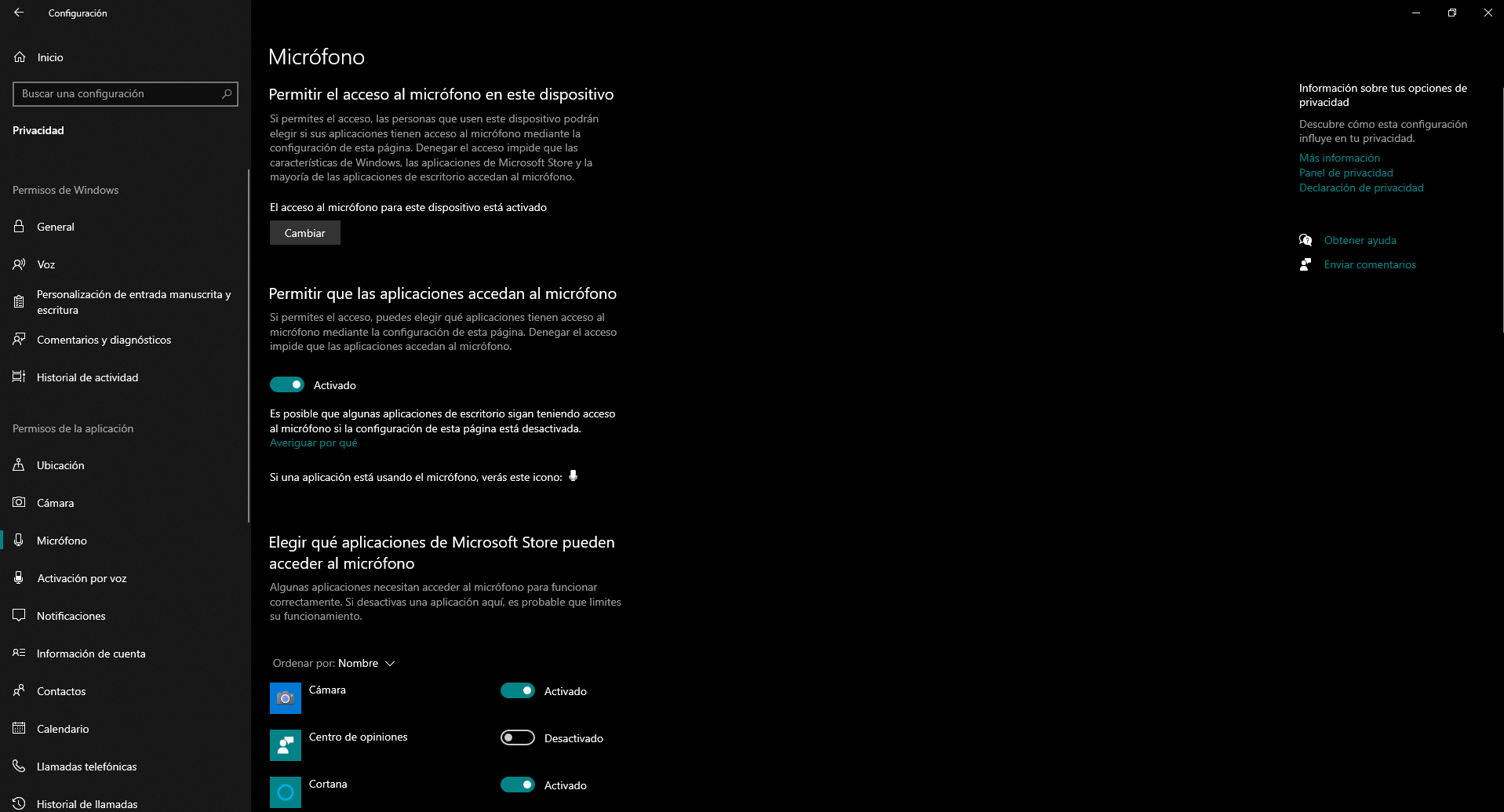
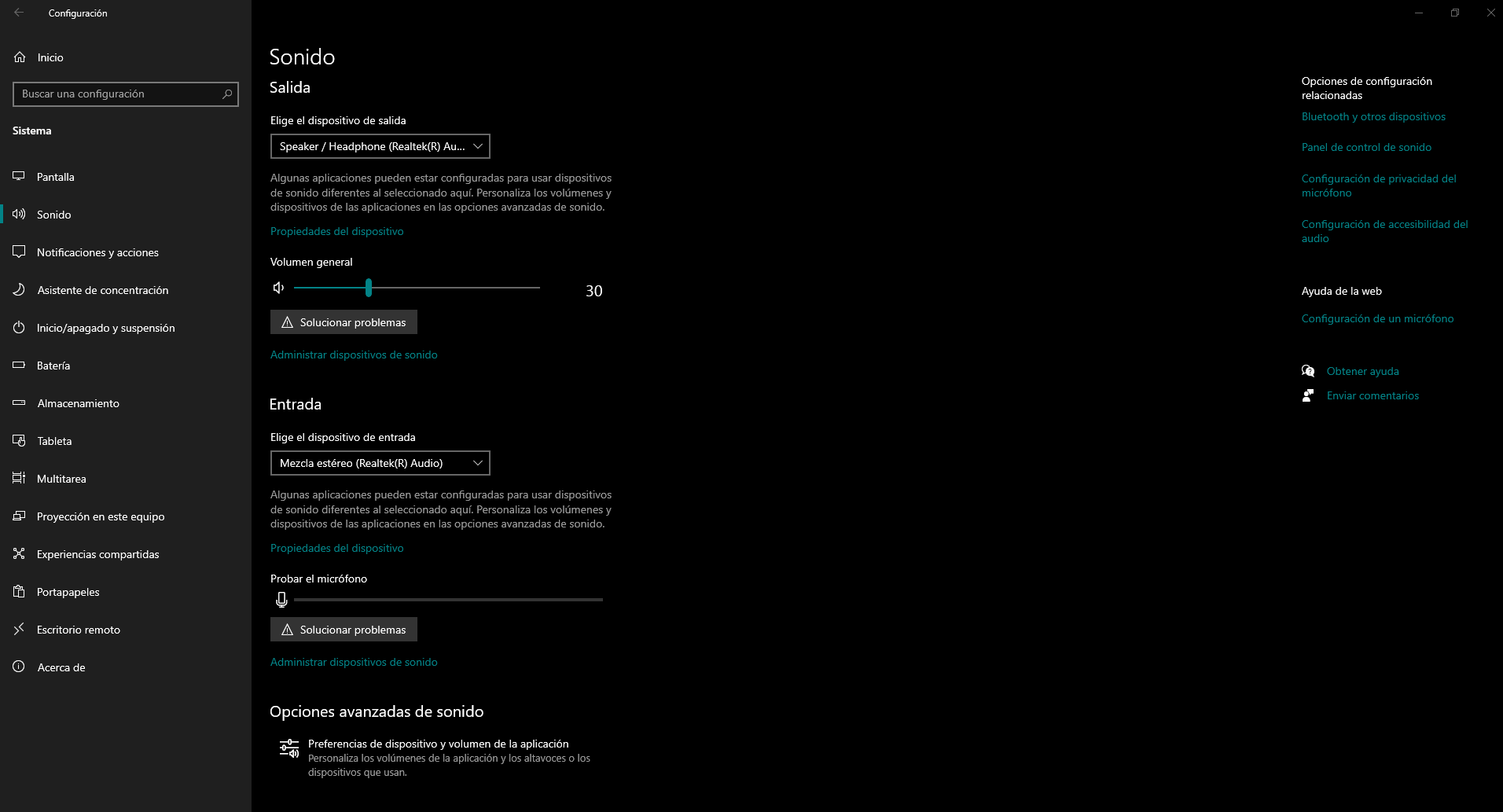
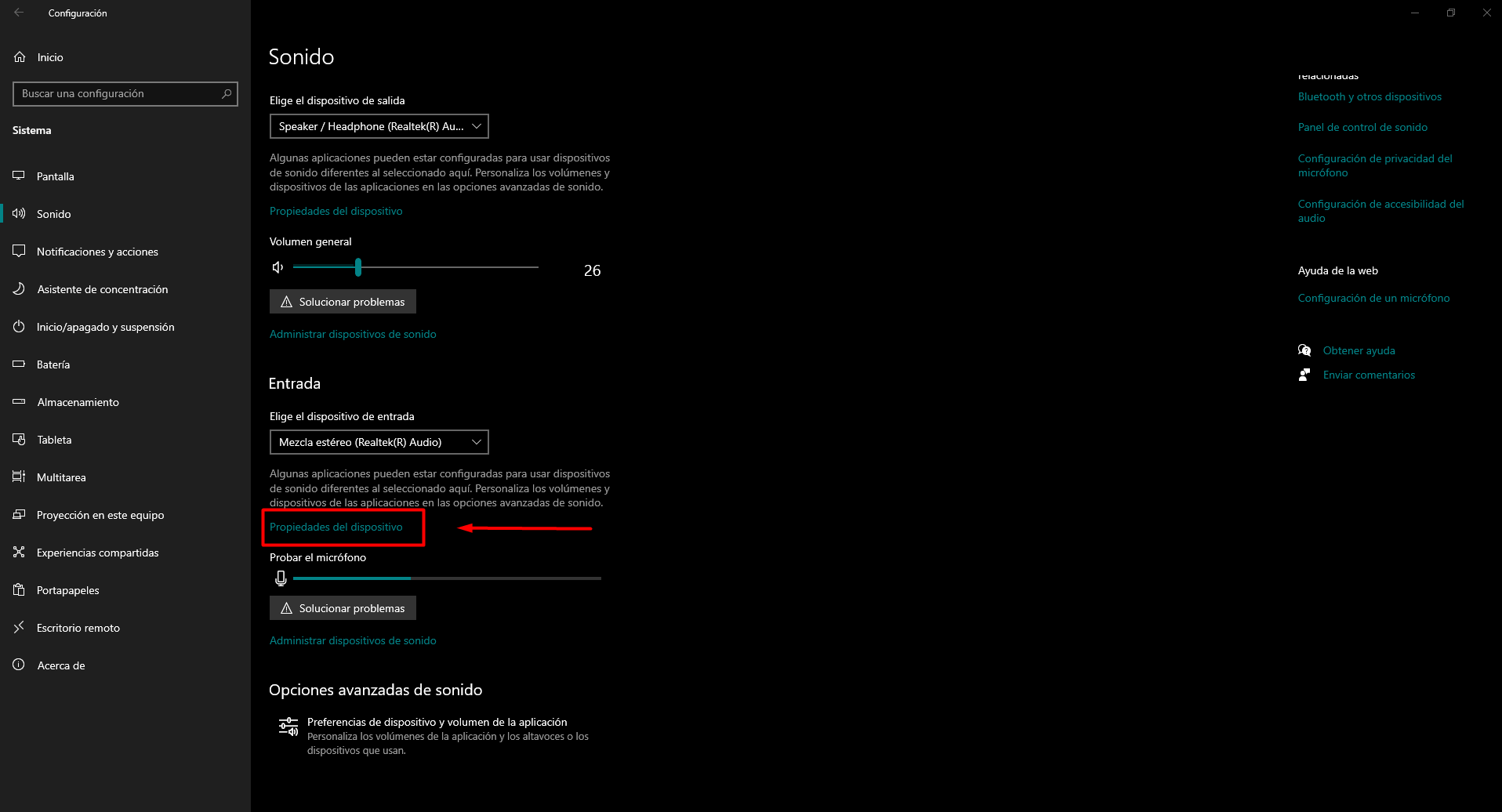
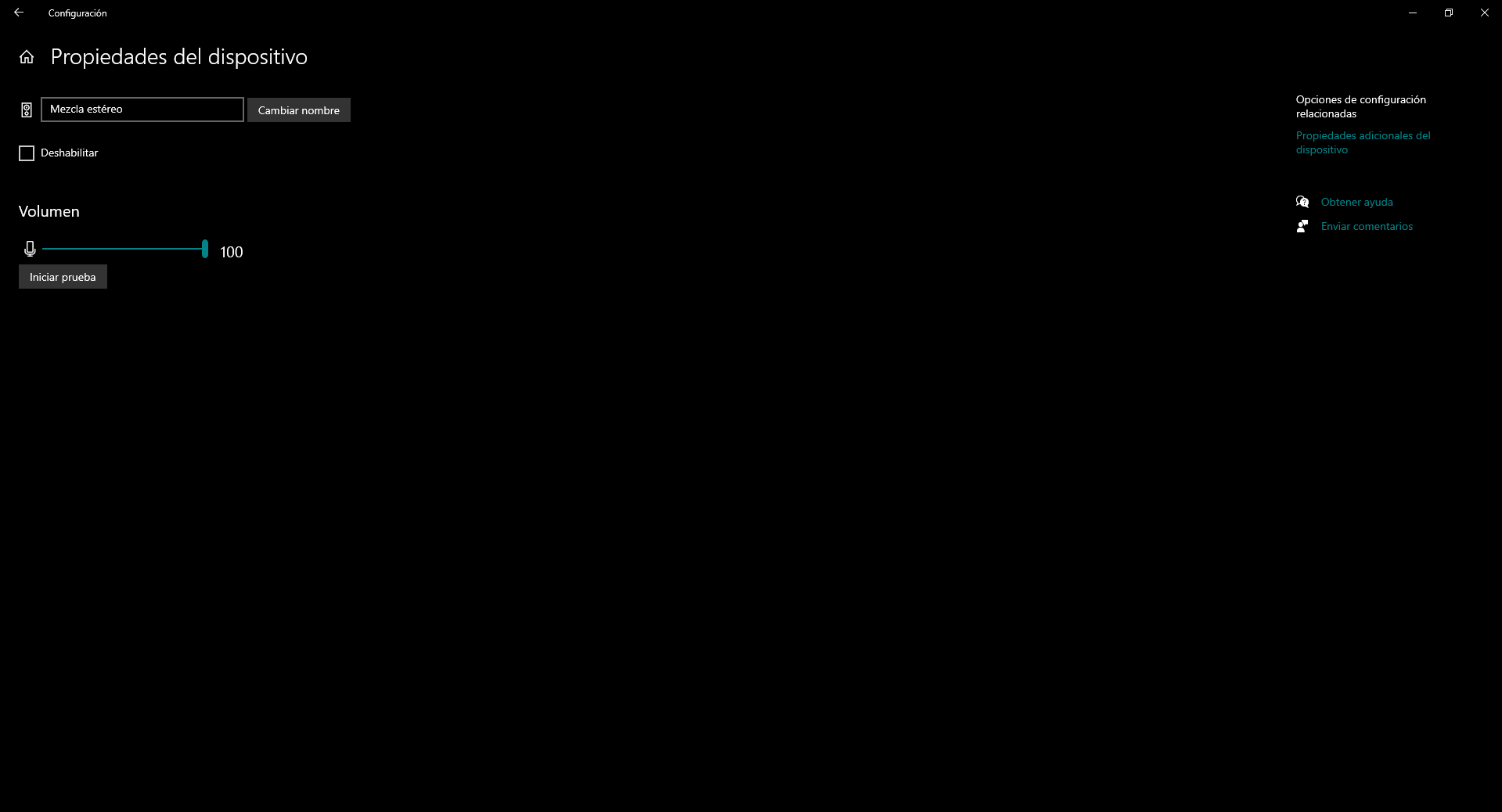
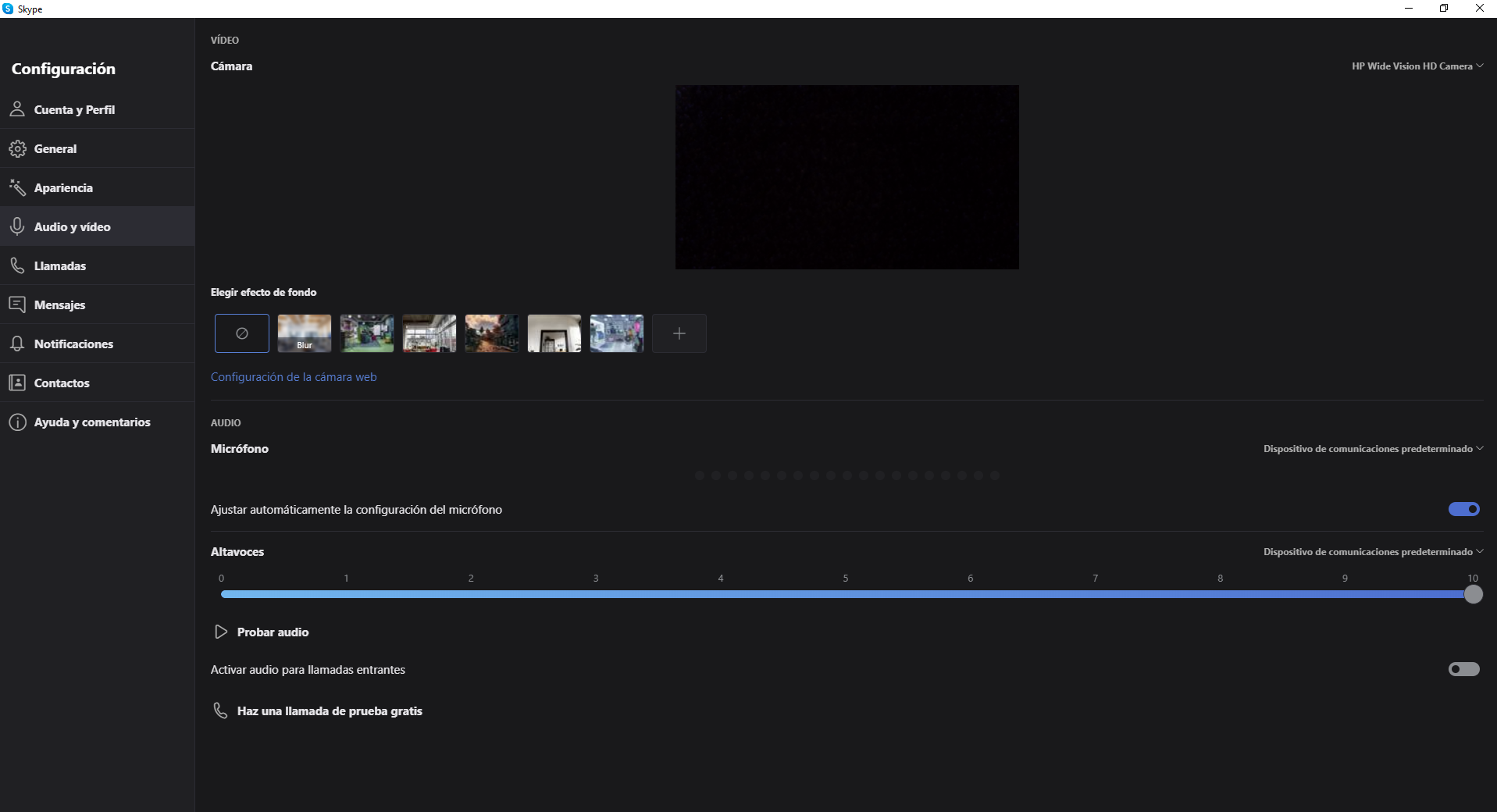
no ayudan en nada aun tengo el problema son malos
Qué problema tienes??
recientemente me eh dado cuenta que cuando uso el duolingo y activo el microfono se pone la pantalla negra, pero me obligado a suspender el equipo manualmente y luego inicio para que se solucione problema pero tengo en cuenta q suspender continuamente solo me va dañar sectores en el disco.
se me escucha re mal el micro no se q pasa y muy bajo directamente no escucho mi voz y las otras personas tambien no me escuchan
el microfono de mis audifonos y los altavoces predeterminados no se escucha plataformas como discord no reconoce el audio y windows me dice que el solucionador de problemas no puede seguir, comprobe en otros dispocitivos y el microfono esta perfectamente.
No sirve para nada este tipo de «ayuda».
Me compre un micrófono nuevo y el sonido que escucha la otra persona es casi nulo! Tengo todo el volumen al máximo y aun así se escucha super bajo…. una vergüenza que saliendo tan caro el Windows 10 sea tan pero TAN malo.
me compre unos audifono con microfono incluido pero el w10 solo me reconoce el audio mas no el microfono y al activar el microfono me chilla todo y si me conecto a discord y pulso para hablar me pasa lo mismo (chilla) . tmbn cuando quiero enviar un mensaje de voz solo chilla , ya intente todo lo que vi en Yt. y el problema sigue .
cuando pongo alguna musica el audio me va muy bien pero si quiero enviar un audio todo chilla.
aparte que si desconecto los audifonos la pc sigue detectando ese chillido en la prueba de voz , que podria ser ?
sigo teniendo el mismo problema he probado con todo , he seguido los pasos y aun asi sigue igual